El problema a resolver el día de hoy es el siguiente. Tengo una lista de empleados y quiero enumerarlos comenzando por el 1 y hasta el final de la lista, pero si elimino un empleado ó se contrata uno nuevo, al agregarlo a la lista quiero que el número se actualice automáticamente. Otro cosa a considerar es que los nombres de los empleados no están en celdas contiguas sino que están divididos por una fila que indica el departamento. Observa la siguiente imagen:
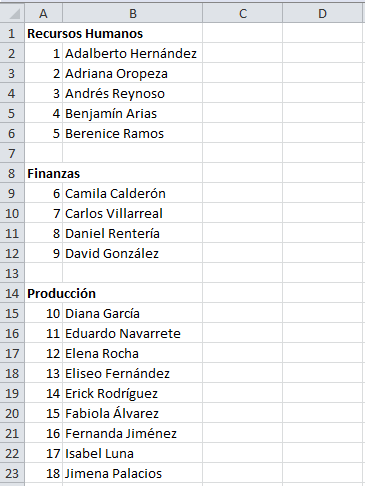
¿Tienes alguna idea de cómo resolver esto?
Numerar filas automáticamente en Excel
La solución es muy sencilla si utilizamos la funcón CONTARA ya que podemos saber el número de celdas NO vacías en la columna de nombres de empleados. Para que esto funcione es importante que los nombres de los departamentos de la compañía estén en otra columna (en este ejemplo están en la columna A). Ahora te mostraré la fórmula que realiza el conteo:
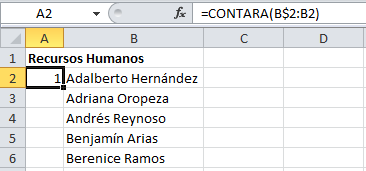
Pon especial atención al signo $ que aparece en la fórmula, porque esa es la clave para la solución. El signo $ identfifica a la referencia absoluta e indica que aunque copiemos la fórmula a otro lugar siempre se comenzará a contar a partir de la fila 2 de la columna B. En otras palabras, el signo $ fija la fila para que no se autoincremente al copiar la fórmula. Al autorellenar las celdas de la columna A obtengo el comportamiento esperado:
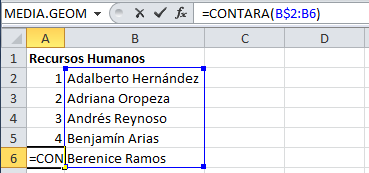
Observa como la fórmula de la celda A6 comienza a contar a partir de la celda B$2 y hasta la celda actual. Puedes copiar la fórmula a los datos de abajo y seguirán manteniendo la referencias adecuadas:
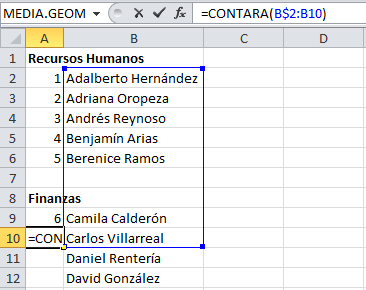
Ahora observa lo que sucede al eliminar o agregar una fila:
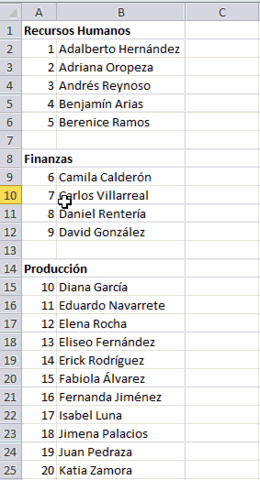
Artículos relacionados
Contar celdas no vacías
Función CONTARA
